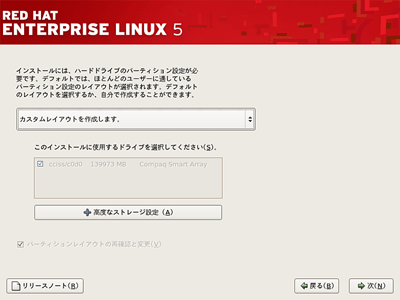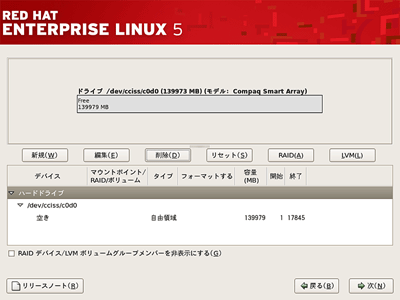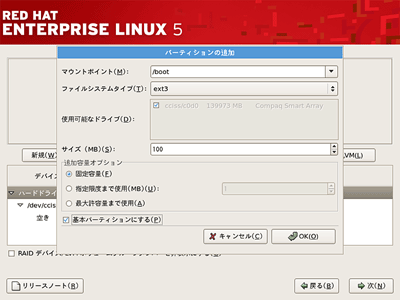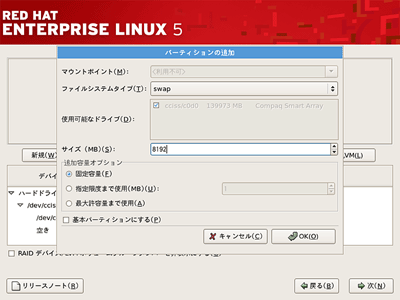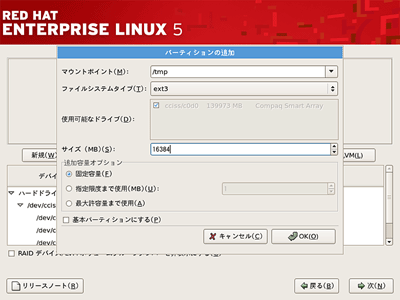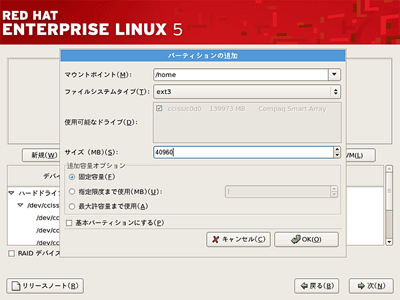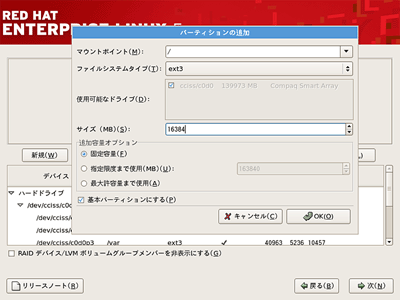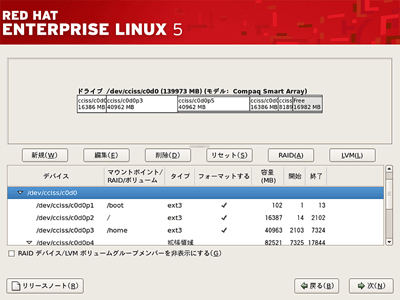|
||||||||||
| 前のページ 1 2 3 次のページ | ||||||||||
| パーティションの設定を行う | ||||||||||
|
パーティションの設定方法を選択します。通常はパーティションを手動設定しますので「カスタムレイアウトを作成します」を選択します。 Red Hat Enterprise Linux 5のAnacondaインストーラで認識できるハードディスクドライブや外部ディスクのLUN(Logical Unit Number)を自動認識します。ここでは内蔵ディスクの「/dev/cciss/c0d0」にRed Hat Enterprise Linux 5をインストールします。Anacondaインストーラが現在のディスクのパーティション情報を表示します。 図9では139,979MBのディスクにパーティションが存在しない状態であることがわかります。またデバイス名として/dev/cciss/c0d0が割り当てられることがわかります。パーティションを作成するため「新規」をクリックします。 新規をクリックすると「パーティション追加」のウィンドウがあらわれます。ではパーティションを作成しましょう。今回は、例として/bootに100MBを割り当て、ext3ファイルシステムでフォーマットすると仮定します。 マウントポイントに「/boot」、容量(MB)に「100」を入力します。ファイルシステムはデフォルトでext3が選択されています。100MBの固定で利用する場合は「追加容量オプション」で「固定容量」を選択します。すべての設定項目がよければ「OK」をクリックします。 選択できるパーティションタイプは下記のものです。32ビットx86および64ビットx86_64アーキテクチャのサーバでは通常ext3でフォーマットするのが一般的です。
表1:選択できるパーティションタイプ |
||||||||||
| スワップパーティションの作成 | ||||||||||
|
スワップパーティションを作成します。ファイルシステムタイプとしてswapを選択します。ここではスワップパーティションに8GBを割り当てています。 実際のサーバシステムでは「/boot、スワップ、/パーティション以外の/varや/tmp、/homeパーティション」を適宜作成しておくのが一般的です。今回の例では、40,960MBの/varパーティションを作成します。 同様に/tmpパーティションも作成します。今回は/tmpに16,384MBを割り当てていますが、適宜システムに適した値を設定して下さい。 ユーザのホームディレクトリやデータファイルが保管される/homeも別パーティションに設定しておきます。/homeには40,960MB割り当てるとします。 /パーティションは16,384MBを割り当てることにします。残りのディスクスペースをすべて割り当てるには「追加容量オプション」として「最大許容量まで使用」を選択します。「容量」は100となっていますが「最大許容量まで使用」を選択していれば、残りのすべてのスペースを割り当てることになります。 現時点でのパーティション設定を確認します。以下のように設定されていることを確認します。
/dev/cciss/c0d0p1 /boot ext3ファイルシステム 100MB
|
||||||||||
|
前のページ 1 2 3 次のページ |
||||||||||
|
|
||||||||||
|
|
||||||||||
|
||||||||||
|
|
||||||||||
|
||||||||||
|
|
||||||||||
|
||||||||||